
William Charles
0
2357
388
 El procesador sigue siendo uno de los componentes más importantes en una computadora moderna. Su actualización puede proporcionar beneficios significativos en ciertos juegos y aplicaciones, particularmente si está cambiando de un modelo de doble núcleo o de cuatro núcleos, o si está actualizando una arquitectura de procesador más antigua.
El procesador sigue siendo uno de los componentes más importantes en una computadora moderna. Su actualización puede proporcionar beneficios significativos en ciertos juegos y aplicaciones, particularmente si está cambiando de un modelo de doble núcleo o de cuatro núcleos, o si está actualizando una arquitectura de procesador más antigua.
Tampoco es un proyecto tan complicado para un geek, pero puede parecer desalentador. Debe manejar algunos de los componentes más importantes de su sistema, componentes que pueden valer algo de dinero. Aquí se explica cómo instalar o reemplazar el procesador de su computadora de la manera correcta.
Preparación previa a la instalación: Verifique su BIOS
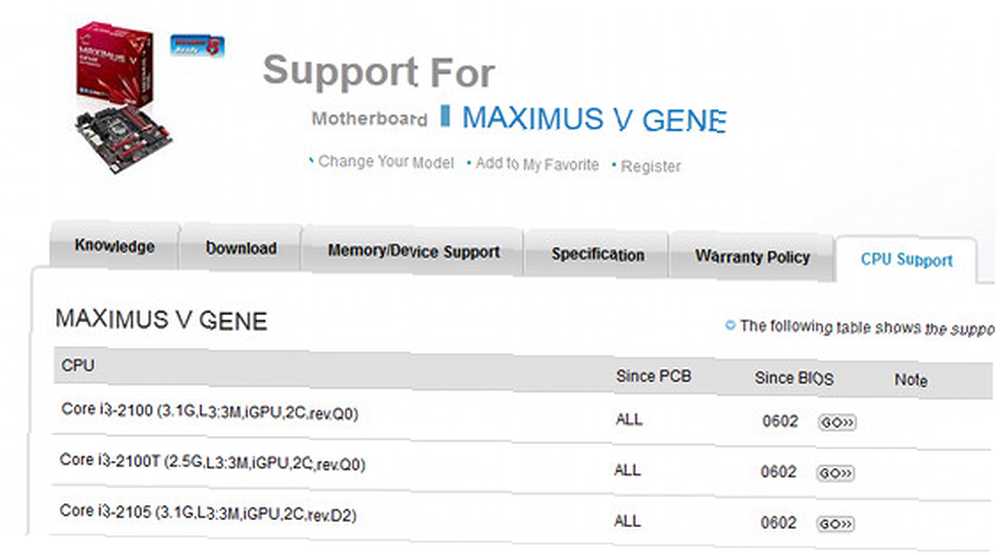
Esta no es una guía de compra de hardware, por lo que voy a suponer que seleccionó un procesador y completó la investigación básica requerida para saber si cabe en la placa base que ya posee o planea comprar. Sin embargo, hay otra cosa que debe verificar que muchas personas olvidan la primera vez: compatibilidad con BIOS.
Puede encontrarse con este problema si está instalando un nuevo procesador en una placa base más antigua. Algunas placas base más antiguas no reconocerán los procesadores más nuevos a pesar de que el socket es físicamente compatible.
Actualizar su BIOS a una nueva versión es (generalmente) la solución. Antes de instalar cualquier procesador, consulte la página de soporte del fabricante de su placa base. Debería poder encontrar una lista de procesadores compatibles y determinar si necesita actualizar.
Retirar la placa base

Este paso asume que está actualizando. Si está creando un nuevo sistema, puede pasar al siguiente paso.
Es posible instalar su nuevo procesador sin quitar su placa base, pero esto a menudo no se puede hacer. Para quitar su placa base, apague la fuente de alimentación de su computadora y desconéctela de la toma de corriente. Mueva su computadora a un espacio de trabajo nivelado y tome un destornillador Phillips, así como un poco de cinta adhesiva.
Abre tu computadora. Notarás que hay muchos cables conectados a tu placa base. Tendrás que desconectarlos a todos. Haga esto uno a la vez y, cada vez que desconecte un cable, envuélvalo con cinta adhesiva y etiquételo. Si desea aclarar más las cosas, puede dibujar un diagrama de su placa base e indicar dónde debe conectarse físicamente cada cable etiquetado. Esto puede sonar tonto, pero te ahorrará un mundo de problemas si olvidas a dónde va un cable.
Después de quitar todos los cables, desenrosque la placa base de la carcasa y extráigala. Esto no debería requerir mucho esfuerzo; si lo hace, verifique que no se haya perdido un tornillo y que nada obstruya el tablero.
Una vez que se retira la placa base, también debe quitar el enfriador del procesador. Los diferentes colores usan diferentes mecanismos de fijación, pero la mayoría se eliminan girando algunos pasadores, abriendo un pestillo o quitando algunos tornillos.
Instalar el procesador
Nota IMPORTANTE: Las siguientes fotos muestran un procesador AMD socket AM2. Los procesadores Intel modernos no tienen pines, sino que los pines están en la placa base. Esto no cambia las instrucciones a continuación, pero la apariencia exacta del procesador y el zócalo de la placa base serán diferentes..

Ahora el zócalo del procesador está visible. Si está actualizando, su antigua CPU estará allí. Si está instalando en una nueva placa base, puede haber un protector de plástico o un marcador de posición.
En cualquier caso, abra el zócalo levantando la barra de metal o las barras a su lado. Esto aflojará el mecanismo de fijación. Los zócalos Intel generalmente tienen un protector de metal adicional que se debe voltear y quitar. Los enchufes AMD generalmente no.

Ahora retire el procesador anterior (si hay uno) y coloque el nuevo. Si examina el zócalo y el procesador, notará un patrón que es el mismo en ambos o una pequeña muesca o perilla que se alinea con los zócalos de la placa base. Esto evita que instale el procesador en la dirección incorrecta.
La imagen a continuación, por ejemplo, muestra cuatro áreas en blanco en la parte inferior del procesador que carecen de pines. Estas mismas áreas se pueden encontrar en el zócalo de la placa base en la imagen de arriba.

Debería poder dejar caer el nuevo procesador en el zócalo; si no queda plano, no lo ha alineado correctamente con el zócalo. Es EXTREMADAMENTE IMPORTANTEque instales el procesador correctamente. Intentar forzarlo en el zócalo cuando no está alineado solo doblará un alfiler. Esa es una de las pocas formas en que puede arruinar permanentemente una placa base o procesador durante la instalación.

Observe cómo el procesador descansa plano en el zócalo. No hay lagunas ni ningún lado. Así es como debería verse su procesador si está instalado correctamente.
Una vez que esté seguro de que el procesador está asentado, puede bajar la barra de metal que lo asegura. Haz esto suavemente, pero con firmeza. Es normal que la barra proporcione resistencia a medida que la baja. Debe encajar en su lugar y acostarse.
Aplicar compuesto térmico
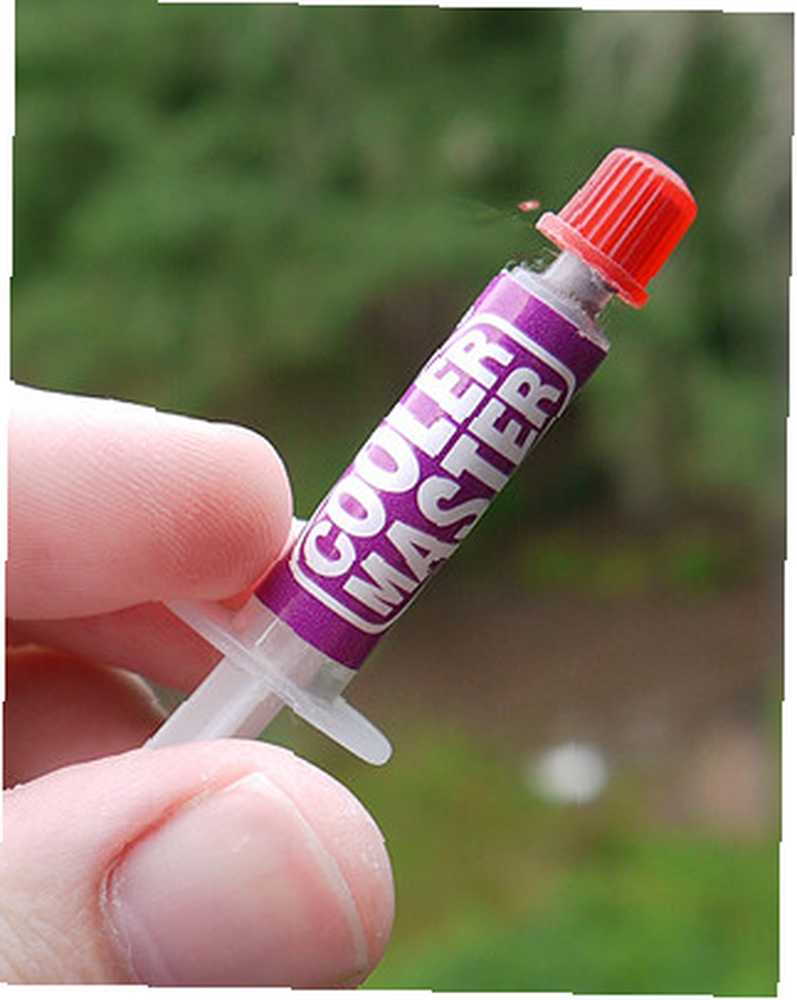
Si eliminó un procesador antiguo, notará que su solución de enfriamiento tiene algún compuesto térmico residual. Limpie esto con un paño resistente que no tenga la costumbre de dejar pelusa, luego dele una ráfaga de aire comprimido al refrigerador, solo para asegurarse.

Ahora aplique una mancha de compuesto térmico en el centro del procesador. La cantidad que aplique debe ser aproximadamente del diámetro de un lápiz y es de esperar que se vea un poco mejor que en mi ejemplo anterior (el compuesto térmico que tengo a mano es aparentemente un poco viejo).
No parecerá mucho, pero se extenderá muy bien después de que haya conectado el refrigerador. Más no es mejor: el ejemplo anterior es tan grande como necesita ir, y eso es solo porque el compuesto en la foto no es el mejor. El compuesto térmico de mejor calidad se puede aplicar en pequeñas cantidades porque se extenderá mejor cuando instale el enfriador.
Vuelva a instalar el enfriador

Hablando de eso, hazlo ahora. Como dije antes, no puedo decirle los pasos exactos porque varían significativamente entre diferentes enfriadores. Consulte el manual del enfriador. Una vez que se instala el enfriador, mire alrededor de los bordes para asegurarse de que no se haya expulsado ningún compuesto térmico de los lados. Si ve esto, retire el compuesto con un trapo seco (es posible que deba quitar el enfriador). Una vez más, aplique un chorro de aire comprimido al área para eliminar cualquier pelusa..

Ahora conecte el cable de alimentación de la CPU del enfriador al pin apropiado de la placa base. La mayoría son de tres pines, pero también puede ver cuatro pines. El cuarto pin es para una función de administración de velocidad del ventilador llamada Modulación de ancho de pulso. No se preocupe si su ventilador y placa base no tienen el mismo número de pines. Solo asegúrese de que los pines estén alineados correctamente; consulte esta guía de Intel para obtener más información.
Envolviendolo
Ahora que ha instalado el procesador, solo necesita volver a instalar la placa base. Atorníllelo nuevamente en la caja y vuelva a conectar todos los cables que retiró. Espero que hayas seguido mis consejos anteriores y los hayas etiquetado.
Ahora vuelva a enchufar la computadora y vuelva a encender la fuente de alimentación. Si todo salió bien, su computadora debería arrancar sin ningún problema. No necesita instalar controladores para que un procesador funcione (y ya cubrimos la actualización del BIOS).
Si tiene problemas o tiene consejos, deje un comentario. También puede buscar ayuda visitando Respuestas MakeUseOf.











